iPad용 Logic Pro 사용 설명서
- Logic Pro 1.1의 새로운 기능
- Copyright
iPad용 Logic Pro에서 채널 스트립의 패닝 또는 밸런스 설정하기
패닝/밸런스 컨트롤을 사용하여 스테레오 필드에서 개별 채널 스트립의 위치(및 해당 트랙)를 제어할 수 있습니다. 중요한 부분을 중앙에 위치시키거나, 폭넓은 믹스를 만들기 위해 하드 패닝하거나, 특이한 이펙트를 만들려면 패닝/밸런스 컨트롤을 사용하여 믹스의 전체 스테레오 폭 및 그 안의 각 파트의 배치를 제어할 수 있습니다.
패닝 노브 및 밸런스 노브(패닝은 파노라마의 줄임말)는 스테레오 필드에서 채널이 들리는 왼쪽에서 오른쪽 위치를 제어합니다. 프로젝트에서 각각의 트랙에 대한 패닝이나 밸런스 위치를 설정할 수 있습니다.
Logic Pro에는 여러 개의 다양한 패닝 모드가 포함되어 있습니다. 모노 채널 스트립에는 패닝 노브가 있으며, 스테레오 채널 스트립은 밸런스 노브 또는 스테레오 패닝 노브를 사용할 수 있습니다.
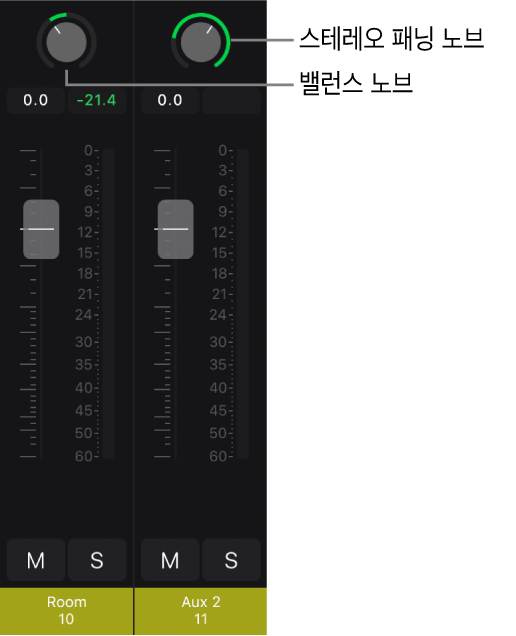
패닝: 모노 채널 스트립에는 스테레오 필드의 신호 위치를 결정하는 패닝 노브가 있습니다. 중앙 위치에서는 왼쪽 및 오른쪽으로 동일한 양의 신호가 전송됩니다. 노브를 왼쪽으로 움직이면, 신호가 왼쪽으로는 더 많이 전송되며 오른쪽으로는 더 적게 전송됩니다.
밸런스: 스테레오 채널 스트립의 기본 모드입니다. 밸런스 모드에서는 노브를 왼쪽으로 돌리면 오른쪽 채널의 레벨을 낮추고, 오른쪽으로 돌리면 왼쪽 채널의 레벨을 낮춥니다.
스테레오 패닝: 이 모드는 스테레오 채널 스트립에서도 사용할 수 있습니다. 스테레오 패닝 모드에서, 스테레오 이미지의 패닝 위치 및 폭(스프레드)을 모두 제어할 수 있습니다.
스테레오 필드의 중앙에 있는 신호는 오른쪽 또는 왼쪽 끝으로 패닝된 신호보다 더 크게 들릴 수 있습니다. 중앙 위치에서 볼륨이 더 크게 인식되는 것을 보완하기 위해, Logic Pro는 중앙으로 패닝된 신호에 대한 표준 볼륨 감소의 양을 적용합니다(패닝 법칙이라고 함).
스테레오 채널 스트립의 패닝 선택하기
Logic Pro에서 채널 스트립의 출력 슬롯을 탭하십시오.
패닝 옵션에서 스테레오 패닝 또는 밸런스 중 하나를 탭하십시오.
윈도우 바깥쪽을 탭하여 닫으십시오.
채널 스트립의 패닝 또는 밸런스 위치 조절하기
Logic Pro에서 채널 스트립의 패닝 또는 밸런스 노브를 세로로 드래그하여 패닝 또는 밸런스 위치를 조절하십시오.
스테레오 패닝 채널 스트립의 스프레드 조절하기
Logic Pro에서 채널 스트립의 스테레오 패닝 노브를 탭하여 숫자 입력 대화상자를 표시하십시오.
숫자 입력 대화상자에서 다음 중 하나를 수행하십시오.
초록색 링을 세로로 드래그하여 스프레드 양을 조절하십시오.
스프레드 양을 탭한 다음, 감소/증가 버튼을 사용하여 양을 조절하십시오.
스프레드 양을 탭하고 숫자 패드 버튼
 을 탭한 다음, 숫자 키패드를 사용하여 양을 조절하십시오.
을 탭한 다음, 숫자 키패드를 사용하여 양을 조절하십시오.
완료되면 ‘완료’를 탭하거나 숫자 입력 대화상자 바깥쪽을 탭하여 닫으십시오.
참고: 스프레드 양을 음수로 입력하여 왼쪽 및 오른쪽 채널을 반전할 수 있습니다. 스프레드 양이 음수인 경우, 숫자 입력 대화상자 및 채널 스트립 모두에서 링이 주황색으로 변경됩니다.